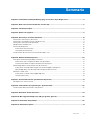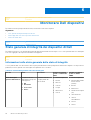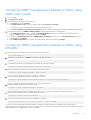Dell OpenManage plug-in versione 2,0 per
Nagios Core
Guida dell'utente
Aprile 2021
Rev. A00

Identifier GUID-5B8DE7B7-879F-45A4-88E0-732155904029
Version 15
Status Translation Validated
Messaggi di N.B., Attenzione e Avvertenza
N.B.: un messaggio N.B. (Nota Bene) indica informazioni importanti che contribuiscono a migliorare l'utilizzo del prodotto.
ATTENZIONE: un messaggio di ATTENZIONE evidenzia la possibilità che si verifichi un danno all'hardware o una perdita
di dati ed indica come evitare il problema.
AVVERTENZA: un messaggio di AVVERTENZA evidenzia un potenziale rischio di danni alla proprietà, lesioni personali o
morte.
© 2015-2021 Dell Inc. o sue società controllate. Tutti i diritti riservati. Dell, EMC e altri marchi sono marchi commerciali di Dell Inc. o di sue società
controllate. Altri marchi possono essere marchi dei rispettivi proprietari.

Capitolo 1: Introduzione a Dell OpenManage plug-in versione 2,0 per Nagios Core................................ 5
Capitolo 2: Quali sono le novità di Dell SPI versione 4,0...................................................................... 6
Capitolo 3: Funzioni principali.......................................................................................................... 7
Capitolo 4: Matrice di supporto........................................................................................................ 8
Capitolo 5: Discovery e inventario del Device................................................................................... 10
Informazioni sulla Discovery del Device.............................................................................................................................10
Informazioni sull'utilità di Discovery del device Dell.......................................................................................................... 11
Informazioni sui parametri del protocollo...........................................................................................................................14
Individuazione Dell dispositivi..............................................................................................................................................15
Informazioni dispositivo....................................................................................................................................................... 16
Informazioni sulle periferiche.........................................................................................................................................16
Viewing device information...........................................................................................................................................18
Visualizzazione di Dell Device nella console di Nagios Core............................................................................................18
Capitolo 6: Monitorare Dell dispositivi.............................................................................................20
Stato generale di integrità dei dispositivi di Dell...............................................................................................................20
Informazioni sullo stato generale dello stato di integrità...........................................................................................20
Visualizzazione dello stato generale dello stato di integrità...................................................................................... 21
Monitoraggio dello stato dei componenti di Dell Device.................................................................................................22
Informazioni sull'integrità dei componenti di monitoraggio Dell dispositivi............................................................. 22
Monitoraggio dello stato di integrità dei componenti di Dell Device....................................................................... 29
Monitorare SNMP Alert......................................................................................................................................................29
Informazioni su SNMP monitoraggio degli Alert........................................................................................................29
Viewing SNMP alerts.................................................................................................................................................... 30
Capitolo 7: Avvio di Dell console specifiche del dispositivo.................................................................31
Dell dispositivi e relative console........................................................................................................................................ 31
Capitolo 8: Informazioni sulla garanzia per i dispositivi Dell............................................................... 32
Visualizzazione delle informazioni sulla garanzia..............................................................................................................33
Capitolo 9: Rimozione di Dell dispositivi.......................................................................................... 34
Capitolo 10: Messaggi Knowledge base (KB) per gli alert generati..................................................... 35
Capitolo 11: Risoluzione dei problemi...............................................................................................36
Capitolo 12: Domande frequenti...................................................................................................... 41
Sommario
Sommario 3

Identifier GUID-B88917AF-4249-491D-9BA9-026BC15F4DEA
Version 2
Status Translation rejected
Introduzione a Dell OpenManage plug-in
versione 2,0 per Nagios Core
Questa guida fornisce informazioni sull'utilizzo di Dell OpenManage plug-in versione 2,0 per Nagios Core e sulle sue diverse funzionalità
come Discovery, monitoraggio, avvio di console e risoluzione dei problemi dei dispositivi Dell supportati. La guida fornisce inoltre dettagli sui
dispositivi Dell supportati e sulle domande frequenti da parte del cliente.
Questo plug-in fornisce funzionalità per monitorare Dell dispositivi negli ambienti gestiti da Nagios Core. Questo plug-in consente di
completare la visibilità a livello di hardware dei device Dell, tra cui il monitoraggio dello stato complessivo e a livello di componente. Il plug-in
fornisce informazioni di base sull'inventario e monitoraggio degli eventi di Dell dispositivi. Il plug-in supporta inoltre l'avvio della console Web
One-to-One dei dispositivi Dell supportati per ulteriori attività di risoluzione dei problemi, configurazione e gestione.
Per ulteriori informazioni sul supporto dei dispositivi, consultare la matrice di supporto nella "Dell OpenManage plug-in Version 2,0 per
Nagios Core Guida dell'utente."
1
Introduzione a Dell OpenManage plug-in versione 2,0 per Nagios Core 5

Identifier GUID-40F0A910-AC6C-4FB0-817D-3530D1A72BC6
Version 2
Status In translation
Quali sono le novità di Dell SPI versione 4,0
Nella tabella seguente sono elencate le nuove funzionalità di Dell SPI versione 4,0:
Tabella 1. Nuove funzioni e funzionalità
Nuova funzione Funzionalità
Classificazione Classificare i seguenti dispositivi:
● Dell PowerEdge VRTX controller di gestione del telaio (VRTX CMC) in Dell chassis
● Dell Server (in-band) e CCR con i rispettivi VRTX CMC
● Dell gli array di EqualLogic Blade sotto il relativo chassis Dell
● Dell PowerVault NX storage array e Dell Compellent storage array in Dell Storage
● Dell switch di rete (serie S, serie M, serie Z, serie 8000 e serie 8100) in Dell switch di rete
● Switch serie M sotto i rispettivi moduli di I/O del telaio
Monitoraggio Monitorare i seguenti dispositivi:
● Chassis Dell (VRTX CMC)
● Storage array Dell Compellent
● Dell PowerVault NX, Storage MD1400
● Switch di rete Dell (serie S, serie M, serie Z, serie 8000 e serie 8100)
Visualizzare e monitorare gli alert Visualizzare e monitorare gli alert dei seguenti Dell dispositivi in relazione alle modifiche di stato
del componente specifico del dispositivo, come alimentazione, tensione, temperatura e così via:
● VRTX CMC
● Dell PowerVault MD, Storage MD1400
● Storage array Dell Compellent
● Dell PowerVault NX, Storage MD1400
● Switch di rete Dell (serie S, serie M, serie Z, serie 8000 e serie 8100)
Monitoraggio dello stato basato su
trap
Monitoraggio dello stato basato su trap dei seguenti dispositivi di Dell:
● VRTX CMC
● Dell PowerVault MD, Storage MD1400
● Storage array Dell Compellent
● Dell PowerVault NX, Storage MD1400
● Switch di rete Dell (serie S, serie M, serie Z, serie 8000 e serie 8100)
Avviare console e strumenti Avviare le seguenti console e strumenti Dell per visualizzare, monitorare, configurare,
implementare o aggiornare i Dell Device:
● Console CMC per Dell PowerEdge VRTX CMC
● Console di Storage Manager Dell Compellent per Dell Compellent storage array
● Dell Compellent Enterprise Manager console client per lo Storage Array Dell
Compellent
● OpenManage switch console di amministrazione per Dell switch serie 8000 e dell
switch serie 8100
● Dell OpenManage console di rete Manager per Dell switch di rete (serie S, serie M, serie
Z, serie 8000 e serie 8100)
●
Strumento di dell switch Telnet per Dell switch di rete (serie S, serie M, serie Z, serie
8000 e serie 8100)
Articoli della Knowledge base Articoli della Knowledge base associati agli Alert ad eccezione di Dell Compellent storage array,
Dell PowerVault MD storage array e Dell switch di rete (serie S, serie M, serie Z, serie 8000 e
serie 8100).
2
6 Quali sono le novità di Dell SPI versione 4,0

Identifier GUID-350D3AB1-D9A7-4FF0-B1F8-7B3A1CF34C07
Version 1
Status In translation
Funzioni principali
Le caratteristiche principali del Dell OpenManage plug-in versione 2,0 per Nagios Core sono descritte nella tabella seguente.
Tabella 2. Funzioni principali
Caratteristica Funzionalità
Discovery del Device
Esegue la Discovery dei device Dell supportati nella console Nagios Core. Al termine della
Discovery, le definizioni di host e servizio vengono create per ciascun dispositivo.
Per eseguire la Discovery di Dell Server tramite iDRAC con Lifecycle Controller, è
possibile optare per il protocollo SNMP o WS-MAN. Lo storage Dell viene rilevato
utilizzando il protocollo SNMP. Dell chassis viene rilevato utilizzando il protocollo WS-
MAN.
Informazioni dispositivo
Visualizza le informazioni sul dispositivo rilevato (numero di servizio, versione del
firmware, nome dispositivo, modello di dispositivo e così via) e i relativi componenti
(dischi fisici, alimentatore, sonde di temperatura, sonde di tensione e così via)
dopo l'esito positivo di una Discovery del dispositivo. È possibile visualizzare queste
informazioni nella vista host o Servizi nella console di Nagios Core.
Per ulteriori informazioni sulle informazioni sul device fornite dal plug-in, vedere
informazioni sul device.
Monitorare lo stato generale dei dispositivi di
Dell
Monitora lo stato generale dei dispositivi di Dell in modo programmato o periodico.
Stato del livello di componenti Dell dispositivi
Monitora lo stato dei componenti del Device (dischi fisici, alimentatore, sonde di
temperatura, sonde di tensione e così via) e visualizza informazioni sullo stato del
componente di Device Dell a intervalli di tempo pianificati.
Monitorare SNMP Alert
Monitora SNMP Alert per i device Dell. Questa funzione Visualizza solo l'ultimo Alert
SNMP ricevuto.
Per visualizzare tutti gli avvisi di SNMP ricevuti, passare alla cronologia degli avvisi di
report > > nella console Nagios Core.
È inoltre possibile visualizzare le informazioni sulla Knowledge base (KB) Alert per i
device Dell supportati corrispondenti a un alert SNMP per una risoluzione dei problemi
più veloce del rispettivo Alert.
Per ulteriori informazioni, vedere messaggi di Knowledge base (KB) per gli alert
generati nella Dell OpenManage plug-in versione 2,0 per Nagios Core Guida dell'utente.
Avvio di console specifiche del dispositivo
Avvia le rispettive console di Dell One-to-One per la risoluzione dei problemi e la gestione
dei device Dell supportati. Per ulteriori informazioni, consultare avvio di Dell console
specifiche del dispositivo.
Informazioni sulla garanzia Monitora e visualizza le informazioni sulla garanzia per i dispositivi Dell supportati
in maniera periodica e visualizza lo stato nella console di Nagios Core. Per ulteriori
informazioni, consultare informazioni sulla garanzia per i dispositivi dell.
3
Funzioni principali 7

Identifier GUID-1ADAE7E0-8668-4B8A-B740-20299795B495
Version 2
Status In translation
Matrice di supporto
Dell OpenManage plug-in per Nagios Core supporta i dispositivi Dell, come indicato nelle tabelle seguenti.
Soluzioni scalabili Dell Datacenter
Tabella 3. Soluzioni Dell datacenter scalabili supportate.
Soluzioni Dell datacenter scalabili (DSS)
DSS 1500
DSS 1510
DSS 2500
Dell PowerEdge Server
Tabella 4. PowerEdge Server Dell supportati.
server di PowerEdge di 12a generazione server di PowerEdge di 13a generazione
FM120x4
C4130
M420 C6320
M520 FC230
M620 FC430
M820 FC630
R220 FC830
R320 M630
R420 M830
R520 R430
R620 R530
R720xd R530xd
R820 R630
R920 R730
T320 R730xd
T420 R930
T620 T430
T630
4
8 Matrice di supporto

Chassis (
Tabella 5. Chassis Dell supportati.
Dell PowerEdge FX2
Dell PowerEdge FX2s
Dell PowerEdge VRTX
Dell PowerEdge M1000e
Storage array Dell Compellent
Tabella 6. Storage array Dell Compellent supportati.
Serie Compellent 40
Compellent SC4020
Compellent SC8000
Dell EqualLogic PS-Series, Storage MD1400
Tabella 7. Dell supportati EqualLogic storage array serie PS.
EqualLogic PS4100 EqualLogic PS6100
EqualLogic PSM4110 EqualLogic PS6210
EqualLogic PS6500
EqualLogic PS6510
Dell PowerVault MD, Storage MD1400
Tabella 8. Storage array MD Dell PowerVault supportati.
PowerVault MD3400
PowerVault MD3420
PowerVault MD3460
PowerVault MD3800f
PowerVault MD3800i
PowerVault MD3820f
PowerVault MD3820i
PowerVault MD3860f
PowerVault MD3860i
Matrice di supporto 9

Identifier GUID-7F721CCA-DADA-4DE7-A3ED-55CFF98FCFF6
Version 2
Status In translation
Discovery e inventario del Device
Argomenti:
• Informazioni sulla Discovery del Device
• Informazioni sull'utilità di Discovery del device Dell
• Informazioni sui parametri del protocollo
• Individuazione Dell dispositivi
• Informazioni dispositivo
• Visualizzazione di Dell Device nella console di Nagios Core
Identifier
GUID-F720E0E6-50A9-482D-8285-4CC3CD3AC092
Version 2
Status Translation rejected
Informazioni sulla Discovery del Device
È possibile individuare i dispositivi Dell supportati con questo plug-in nella console di Nagios Core. I protocolli di monitoraggio per i device
Dell supportati sono i seguenti:
● I server di Dell vengono rilevati utilizzando il protocollo SNMP o WS-MAN
N.B.:
Alla volta è possibile eseguire la Discovery di un server Dell utilizzando il protocollo SNMP o WS-MAN e non entrambi. Per
riscoprire un server precedentemente rilevato tramite SNMP protocollo con il protocollo WS-MAN o viceversa, eseguire lo script
di Discovery con l' -f opzione insieme al parametro per il protocollo desiderato.
Per esempio:
Se un server è stato rilevato utilizzando il protocollo SNMP, ma si desidera individuare lo stesso Device utilizzando il protocollo
WS-MAN, passare a <NAGIOS_HOME>/dell/scripts ed eseguire il seguente script perl:
perl dell_device_discovery.pl -H <host or IP Address> -P 2 –f
<NAGIOS_HOME>è il percorso di installazione di Nagios Core e, per impostazione predefinita, la posizione di <NAGIOS_HOME>
is /usr/local/nagios .
● Dell chassis vengono rilevati utilizzando il protocollo WS-MAN. Accertarsi di monitorare solo Dell chassis utilizzando le credenziali
dell'utente locale.
● Dell Storage vengono rilevati utilizzando il protocollo SNMP
È necessario utilizzare dell Utility di Discovery del device per rilevare i Dell Device. Se la Discovery ha esito positivo, vengono creati
i file di definizione del servizio e dell'host. Per un dispositivo, si consiglia di avere un nome host univoco e un indirizzo IP. In Nagios Core
verificare che un host e la definizione del servizio non siano già presenti per un device Dell che si desidera rilevare.
È possibile individuare i dispositivi che utilizzano uno dei seguenti elementi:
● Indirizzo IP o Indirizzo FQDN
● Subnet con maschera
● File contenente un elenco di indirizzi IP del device o FQDN
N.B.:
Per personalizzare il numero di processi di Discovery che possono essere eseguiti simultaneamente, in base alle proprie
esigenze, passare a Dell_OpenManage_Plugin > risorse > dell_pluginconfig. cfg e modificare il valore numerico predefinito per il
seguente parametro:
Process. Count. Il valore predefinito è 20.
5
10 Discovery e inventario del Device

Il valore consigliato per Process. Count è un valore compreso tra 1 e 150.
Identifier GUID-36E1A67D-1AB2-4C1F-9B92-253FE88E5111
Version 2
Status In translation
Informazioni sull'utilità di Discovery del device Dell
Per eseguire l' utilità di Discovery del Device dell, passare a <NAGIOS_HOME>/dell/scripts ed eseguire il seguente script perl:
perl dell_device_discovery.pl –h
Vengono visualizzate tutte le opzioni di utilità di Discovery del device Dell disponibili.
perl dell_device_discovery.pl -H <Host or IP address> | -F <IP address list file> | -S <Subnet
with mask> [-P <Protocol>] [-c <Protocol specific config file>] [-t <Service template file>]
[-f] [-d]
Tabella 9. Opzioni di utilità di Discovery del device Dell
Opzioni Breve descrizione Descrizione
-h
Guida Visualizza il testo della guida.
-H
Host Indirizzo IP host o nome FQDN.
-S
subnet Subnet con Mask.
-F
file File con percorso assoluto contenente un
elenco di indirizzi IP separati da NewLine o
nome FQDN.
-P
Protocollo Protocollo utilizzato per il monitoraggio.
Opzioni consentite 1 (SNMP) e 2 (WS-
MAN).
Se -P non viene utilizzato, per impostazione
predefinita viene rilevato il server Dell
utilizzando il protocollo SNMP.
Questo valore è facoltativo.
-c
file di configurazione File di configurazione specifico del
protocollo.
Il file predefinito
è .dell_device_comm_params.cfg .
Per ulteriori informazioni, consultare
informazioni sui parametri del protocollo.
-t
modello File modello con percorso assoluto per il
monitoraggio del servizio personalizzato.
Il file predefinito è
dell_device_services_template.
cfg
-f
forza Forza riscrittura del file di configurazione.
Questa opzione viene utilizzata per
riscoprire un dispositivo già rilevato.
-d
Servizi dettagliati Opzione tutte le opzioni di monitoraggio dei
servizi in base ai servizi definiti nel file del
modello di servizio.
Se si esegue l'utilità senza questa opzione,
vengono creati i tre servizi di base. Per
ulteriori informazioni, consultare la tabella 3.
Servizi predefiniti creati in base al protocollo
selezionato.
Discovery e inventario del Device 11

Tabella 9. Opzioni di utilità di Discovery del device Dell (continua)
Opzioni Breve descrizione Descrizione
.
In base alle opzioni selezionate durante la Discovery, i seguenti servizi vengono associati a tale host:
● Se si esegue perl dell_device_discovery.pl senza l' -d opzione, solo i servizi di base vengono creati per impostazione
predefinita e visualizzati nell'interfaccia utente in Servizi.
N.B.: SNMPTT deve essere configurato in modo da poter ricevere le trap.
● Se si esegue perl dell_device_discovery.pl con l' -d opzione, vengono creati servizi aggiuntivi, come elencato nella tabella
riportata di seguito, che vengono visualizzati nella console Nagios Core in Servizi:
Tabella 10. Servizi predefiniti creati per Dell Server in base al protocollo selezionato
Servizi SNMP Protocollo WS-MAN
Servizi di base
Stato di integrità generale di Dell Server √ √
Informazioni sul server Dell √ √
Trap di server Dell √ √
Servizi dettagliati
Stato del disco fisico del Dell Server √ √
Stato del disco virtuale di Dell Server √ √
Stato della ventola del server Dell √ √
Stato della batteria del server Dell √ √
Stato di intrusione del server Dell √ √
Stato del device di rete Dell Server √ √
Stato della sonda di tensione del server
Dell
√ √
Stato del controller di Dell Server √ √
Stato della sonda di amperaggio del server
Dell
√ √
Stato della CPU del server Dell √ X
Stato dell'alimentazione del server Dell √ X
Stato sonda di temperatura Dell Server √ √
Stato della scheda di SD del Dell Server X √
Stato NIC FC Dell Server X √
Informazioni sulla garanzia di Dell Server √ √
Tabella 11. Servizi predefiniti creati per tutti i Dell chassis in base al protocollo WS-MAN
Servizi
Servizi di base
Stato di integrità generale del Dell chassis
Informazioni sul telaio Dell
Trap Dell chassis
Servizi dettagliati
12 Discovery e inventario del Device

Tabella 11. Servizi predefiniti creati per tutti i Dell chassis in base al protocollo WS-MAN (continua)
Servizi
Stato della ventola del telaio Dell
Informazioni sullo slot di Dell chassis
Stato del modulo di I/O del Dell chassis
Stato dell'alimentatore di Dell chassis
Stato del KVM dello chassis Dell
Dell lo stato dell'enclosure del telaio (questo servizio è applicabile solo per Dell PowerEdge VRTX chassis)
Dell lo stato del controller chassis (questo servizio è applicabile solo per Dell PowerEdge VRTX chassis)
Dell stato del disco fisico del telaio (questo servizio è applicabile solo per Dell PowerEdge VRTX chassis)
Dell lo stato del disco virtuale del telaio (questo servizio è applicabile solo per Dell PowerEdge VRTX chassis)
Dell chassis PCIe Devices status (questo servizio è applicabile a Dell chassis PowerEdge VRTX e Dell PowerEdge chassis FX2/FX2s)
Informazioni sulla garanzia del telaio Dell
Tabella 12. Servizi predefiniti creati per Dell Compellent storage array in base al protocollo SNMP
Servizi
Servizi di base
Dell Storage stato generale di integrità Compellent
Informazioni Compellent di Dell Storage
Dell Storage trap di gestione Compellent
Dell Storage trap del controller Compellent
Dell Storage stato generale di integrità del controller Compellent
Dell Storage informazioni sul controller Compellent
Servizi dettagliati
Dell Storage stato del disco fisico Compellent
Stato del volume di Dell Storage Compellent
Informazioni sulla garanzia di Dell Storage controller Compellent
Tabella 13. Servizi predefiniti creati per Dell EqualLogic storage array serie PS in base al protocollo SNMP
Servizi
Servizi di base
Dell Storage stato di salute generale del membro EqualLogic
Informazioni sul membro EqualLogic Dell Storage
Informazioni sul gruppo di Dell Storage EqualLogic
Dell Storage trap membro EqualLogic
Servizi dettagliati
Dell Storage stato del disco fisico EqualLogic membro
Dell Storage EqualLogic stato del volume del gruppo
Dell Storage EqualLogic lo stato dello storage pool del gruppo
Dell Storage informazioni sulla garanzia di EqualLogic membro
Discovery e inventario del Device 13

Tabella 14. Servizi predefiniti creati per gli storage array di Dell PowerVault MD in base al protocollo SNMP
Servizi
Servizi di base
Stato di salute generale di Dell Storage PowerVault MD
Informazioni di Dell Storage PowerVault MD
Trap di Dell Storage PowerVault MD
Servizi dettagliati
Informazioni sulla garanzia di Dell Storage PowerVault MD
Selezione dei servizi da monitorare per un device Dell
Per impostazione predefinita, tutti i servizi disponibili vengono creati per un device Dell durante la Discovery, come supportato dal
protocollo selezionato. Se si desidera monitorare solo i servizi specifici per un dispositivo Dell rilevato ignorando quei servizi che non si
desidera monitorare, è possibile farlo accedendo al file Dell_OpenManage_Plugin > script > dell_device_services_template. cfg e
commentando i servizi che si desidera ignorare.
Per esempio:
Di seguito sono riportati i servizi predefiniti, come elencati nel dell_device_services_template.cfg file per Dell server rilevati
utilizzando il protocollo WS-Man:
● Stato della scheda di SD del Dell Server
● Stato NIC FC Dell Server
Se non si desidera monitorare il Dell Server FC NIC Status servizio, è sufficiente commentare l'inizio della riga utilizzando # come
segue:
Stato NIC FC #Dell Server
Il servizio non verrà creato per il server Dell rilevato nella console Nagios Core.
Identifier
GUID-F79EB631-30AF-4F3C-A151-6D452AE03420
Version 2
Status Translation rejected
Informazioni sui parametri del protocollo
Durante la Discovery, a seconda del protocollo selezionato, SNMP o WS-MAN, è possibile impostare i valori per il protocollo nel file dei
parametri, .dell_device_comm_params.cfg .
Il .dell_device_comm_params.cfg file è presente nella seguente posizione: <NAGIOS_HOME>/dell/scripts . Le opzioni
disponibili sono:
Tabella 15. File dei parametri
Parametri di comunicazione del protocollo Descrizione
SNMP
snmp.version
Consente di inserire la versione di SNMP. La versione predefinita è
2 .
snmp.community
Consente di immettere la macro utente per SNMP stringa della
community.
snmp.retries
Consente di immettere il numero di volte in cui è necessario inviare
una richiesta di SNMP quando si verifica un timeout. Il valore del
tentativo predefinito è 1.
snmp.timeout
Consente di immettere SNMP valore di timeout in secondi. Il valore
predefinito è 3 secondi.
14 Discovery e inventario del Device

Tabella 15. File dei parametri (continua)
Parametri di comunicazione del protocollo Descrizione
snmp.port
Consente di immettere il valore della porta di SNMP. Il valore della
porta SNMP predefinito è 161.
WS-MAN
wsman.username
Consente di immettere la macro utente per il nome utente
dell'account di servizio WS-MAN.
wsman.password
Consente di immettere la macro utente per la password
dell'account di servizio WS-MAN.
wsman.port
Consente di immettere il valore della porta WS-MAN. Il valore
predefinito è 443.
wsman.timeout
Consente di immettere il valore di timeout di WS-MAN in secondi. Il
valore predefinito è 60 secondi.
wsman.retries
Consente di immettere il numero di volte in cui è necessario inviare
una richiesta WS-MAN quando si verifica un timeout. Il valore del
tentativo predefinito è 2.
N.B.:
È possibile configurare le macro utente, snmp.community , wsman.username e wsman.password nel file disponibile nella
dell_resources.cfg Posizione: <NAGIOS_HOME>/dell/resources/
Identifier GUID-2AFDBB40-AE00-42FD-B776-896E2E4D0E62
Version 2
Status In translation
Individuazione Dell dispositivi
È possibile rilevare tutti i dispositivi Dell supportati utilizzando questo plug-in.
Prerequisiti
● Se si utilizza SNMP protocollo per la Discovery, accertarsi che SNMP versione 1 o SNMP versione 2 siano abilitati, la stringa della
community è impostata e configurata per i server o i dispositivi Dell Storage. Per ulteriori informazioni, consultare Appendix a pagina
42.
● Viene stabilita una connettività di rete protetta tra Nagios Core e il dispositivo.
● Si consiglia di avere un FQDN risolvibile.
● WS-MAN è attivato e configurato per la Discovery dei device Dell chassis
● Se si utilizza il protocollo WS-MAN, si consiglia di utilizzare le credenziali dell'account non predefinite.
Per rilevare Dell dispositivi:
1. Accedere a Nagios Core con i privilegi di amministratore di Nagios.
2. Passare alla directory <NAGIOS_HOME>/dell/scripts
3. Eseguire l'utilità di Discovery del device Dell con l'opzione: perl dell_device_discovery.pl -h
Viene visualizzata la sintassi di script e le informazioni sulle opzioni. Per ulteriori informazioni, consultare informazioni sulla dell Discovery
Utility.
In base alle proprie esigenze, effettuare le seguenti operazioni:
N.B.:
Prima di eseguire l'utilità, accertarsi di avere aggiornato le informazioni correlate al protocollo, per ulteriori informazioni
consultare informazioni sui parametri di protocollo.
Per eseguire la Discovery di un Device utilizzando un indirizzo IP o FQDN:
● perl dell_device_discovery.pl -H <IP address or FQDN name>
Per eseguire la Discovery tramite subnet con Mask:
Discovery e inventario del Device
15

● perl dell_device_discovery.pl -S <Subnet with mask>
Un esempio di formato per subnet con Mask: 11.98.149.0/24
Per eseguire la Discovery tramite un elenco di indirizzi IP presenti in un file:
● perl dell_device_discovery.pl -F <IP address list file>
● Per l' -P opzione, optare per un protocollo:
N.B.: Verificare che l'elenco IP fornito nel file sia New-Line separated.
4. Quando viene richiesto di confermare la Discovery dei device Dell, premere Y e quindi invio per continuare. Per uscire dal processo di
Discovery, premere qualsiasi altro tasto seguito da invio o premere invio per uscire.
5. Dopo l'esecuzione dello script dell'utilità di Discovery, verificare la configurazione di Nagios eseguendo il comando
<NAGIOS_HOME>/bin/nagios -v /usr/local/nagios/etc/nagios.cfg .
6. Verificare che non siano presenti errori, quindi riavviare Nagios Core eseguendo il comando service nagios restart .
7. È possibile visualizzare le informazioni registrate nel percorso del file di registro: <NAGIOS_HOME>/var/dell/
discovery_<yyyymmddhhmiss>.dbg
Nel nome del file, si <yyyymmddhhmiss> riferisce al tempo in cui sono state raccolte le informazioni di registro; yyyy è l'anno di
calendario, mm è il mese, è dd data, hh è l'ora del giorno, mi è minuti e ss è in secondi.
Dopo il completamento della Discovery:
● Dell definizione host dispositivo e relative definizioni di servizio vengono create nel server Nagios e successivamente vengono utilizzate
per il monitoraggio dei dispositivi di Dell.
I device Dell rilevati e i relativi servizi vengono visualizzati nella vista host e nella vista Servizi nella console di Nagios Core. Attendere
che il servizio programmato venga completato per visualizzare i dettagli del servizio.
● I device Dell rilevati vengono visualizzati nella visualizzazione della mappa nella console Nagios Core.
L' -t opzione può essere utilizzata durante la Discovery dei device dell se è stato modificato il file
dell_device_services_template.cfg , ovvero il file del template per il monitoraggio di base o dettagliato dei device dell, in
base alle proprie esigenze e il file viene salvato in una posizione non predefinita.
Formato
perl dell_device_discovery.pl -H <IP address list file> –t <Complete path of the services
template file>
L' -c opzione può essere utilizzata scoprendo i dispositivi Dell se è stato modificato il file dell_device_comm_params.cfg , che è il
file di configurazione specifico del protocollo, in base alle proprie esigenze e il file viene salvato in una posizione non predefinita.
Formato
perl dell_device_discovery.pl -H <IP address list file> –c <Complete path of the protocol
specific config file>
Identifier
GUID-C46E905F-D152-4BDC-BA3E-F18CD08039E9
Version 2
Status Translation rejected
Informazioni dispositivo
Identifier
GUID-E579DF21-CD59-4731-8920-372EDBF62010
Version 2
Status Translation rejected
Informazioni sulle periferiche
Il Dell Device Information Service fornisce le informazioni di base sul sistema. Per impostazione predefinita, il servizio viene eseguito il
polling una volta al giorno.
16
Discovery e inventario del Device

Tabella 16. Informazioni dispositivo
Servizio Stato Descrizione Attributi visualizzati
Informazioni sul server Dell Sono possibili i seguenti stati:
● OK
● Sconosciuto
● Critico
● Avvertenza
Questo servizio fornisce
le informazioni di base
sull'inventario dei dispositivi.
N.B.: L'etichetta del telaio
è applicabile solo per i
server modulari e l'ID
nodo è applicabile solo per
PowerEdge FM120x4
● FQDN host del server
● Nome modello
● Tipo di Device (iDRAC7 o
iDRAC8)
● Codice di matricola
● Tipo di prodotto (monolitico
o modulare)
● Tag chassis
● Versione del firmware iDRAC
● Nome OS
● Versione del SO
● iDRAC URL
● ID nodo
Informazioni sul telaio Dell Sono possibili i seguenti stati:
● OK
● Sconosciuto
● Critico
● Avvertenza
Questo servizio fornisce
le informazioni di base
sull'inventario dei dispositivi
per Dell PowerEdge M1000e,
PowerEdge VRTX e PowerEdge
chassis FX2/FX2s.
● Nome del telaio
● Nome modello
● Codice di matricola
● Versione firmware CMC
● URL CMC
Dell Storage informazioni sul
controller Compellent
Sono possibili i seguenti stati:
● OK
● Sconosciuto
● Critico
● Avvertenza
Questo servizio fornisce
le informazioni di base
sull'inventario dei device per Dell
Compellent IP del controller
● Nome controller
● Nome modello
● Codice di matricola
● URL Compellent
● Controller principale
Informazioni Compellent di
Dell Storage
Sono possibili i seguenti stati:
● OK
● Sconosciuto
● Critico
● Avvertenza
Questo servizio fornisce
le informazioni di base
sull'inventario dei dispositivi per
Dell Compellent IP di gestione
● Nome dello storage
● Versione del firmware
● Nome controller principale
● IP del controller primario
● Codice di matricola del
controller principale
● Modello di controller primario
●
Nome controller secondario
● IP del controller secondario
● Codice di matricola del
controller secondario
● Modello controller
secondario
● URL Compellent
Discovery e inventario del Device 17

Tabella 16. Informazioni dispositivo (continua)
Servizio Stato Descrizione Attributi visualizzati
Informazioni sul membro
EqualLogic Dell Storage
Sono possibili i seguenti stati:
● OK
● Sconosciuto
● Critico
● Avvertenza
Questo servizio fornisce
le informazioni di base
sull'inventario del device per il
membro Dell EqualLogic.
● Nome membro
● Famiglia di prodotti
● Nome modello
● Codice di matricola
● Versione del firmware
● Tipo di chassis
● Numero di dischi
● Capacità (GB)
● Spazio libero (GB)
● Policy RAID
● RAID Status
● Nome gruppo
● IP gruppo
● Storage pool
Informazioni sul gruppo di
Dell Storage EqualLogic
Sono possibili i seguenti stati:
● OK
● Sconosciuto
● Critico
● Avvertenza
Questo servizio fornisce
le informazioni di base
sull'inventario dei device per Dell
EqualLogic Group
● Nome gruppo
● URL gruppo
● Conteggio membri
● Conteggio volume
Informazioni di Dell Storage
PowerVault MD
Sono possibili i seguenti stati:
● OK
● Sconosciuto
● Critico
● Avvertenza
Questo servizio fornisce
le informazioni di base
sull'inventario dei dispositivi
per gli storage array di Dell
PowerVault MD
● Nome dello storage
● Product ID.
● Codice di matricola
● ID in tutto il mondo
Per informazioni sugli attributi su vari componenti, consultare informazioni sull'integrità dei componenti di monitoraggio dell dispositivi.
Identifier
GUID-170B8ECB-D7EE-4AD4-8C14-7C90C69146D8
Version 2
Status In translation
Viewing device information
To view the information about Dell devices once the Dell Server Information service is run, navigate to Current Status > Services in
the Nagios Core console in the left pane. The device information is displayed in the right pane.
Identifier
GUID-00570063-7691-4058-A34D-71374DB3B276
Version 2
Status In translation
Visualizzazione di Dell Device nella console di Nagios
Core
Per visualizzare i device Dell nella console Nagios Core, verificare che i dispositivi siano già stati rilevati e inventariati.
18
Discovery e inventario del Device

È possibile visualizzare i device Dell rilevati in Nagios Core negli host o nella vista Servizi :
1. Per visualizzare gli host nella Nagios Core, selezionare gli host sotto lo stato corrente nel riquadro a sinistra.
Gli host vengono visualizzati nel riquadro di destra.
2. Per visualizzare i servizi associati agli host nella Nagios Core, selezionare Servizi sotto lo stato corrente nel riquadro a sinistra.
I servizi vengono visualizzati nel riquadro di destra.
Discovery e inventario del Device
19

Identifier GUID-149D03DE-C277-4AEE-9F00-27661076F1A2
Version 2
Status In translation
Monitorare Dell dispositivi
È possibile monitorare gli aspetti dei device Dell, come descritto nelle sezioni seguenti.
Argomenti:
• Stato generale di integrità dei dispositivi di Dell
• Monitoraggio dello stato dei componenti di Dell Device
• Monitorare SNMP Alert
Identifier
GUID-6D19C48C-F6C3-435B-B0F7-76A4C0763244
Version 2
Status Translation rejected
Stato generale di integrità dei dispositivi di Dell
È possibile monitorare lo stato generale di integrità dei dispositivi di Dell nella console Nagios Core. Lo stato generale dello stato di integrità
è uno stato aggregato dei componenti dei device Dell supportati.
Identifier
GUID-399ED828-F3C2-4EC2-AD60-00C56DCC62A6
Version 2
Status In translation
Informazioni sullo stato generale dello stato di integrità
Lo stato generale dello stato di un Device viene eseguito periodicamente tramite polling in base all'intervallo configurato. Per impostazione
predefinita, il servizio generale stato di integrità viene pianificato una volta all'ora.
Tabella 17. Informazioni generali sullo stato di integrità
Servizio Stato Descrizione Attributi visualizzati
quando si utilizza WS-
MAN
Attributi visualizzati
quando si utilizza
SNMP
Stato di integrità
generale di Dell Server
I seguenti stati sono
disponibili per i dispositivi
Dell supportati:
● OK
● Avvertenza
● Sconosciuto
● Critico
Fornisce lo stato di
integrità globale dei
server di Dell.
● Sistema complessivo
● Batteria
● Memoria
● Tensione
● Storage
● Alimentatore
● Ventola
● Sistema complessivo
● Dell unità della scheda
Dual SD interna
(IDSDM)
● Batteria
● Alimentatore
● Scheda Secure Digital
(SD)
● Unità scheda SD
● Unità di
raffreddamento
● Ventola
● Chassis
6
20 Monitorare Dell dispositivi
La pagina si sta caricando...
La pagina si sta caricando...
La pagina si sta caricando...
La pagina si sta caricando...
La pagina si sta caricando...
La pagina si sta caricando...
La pagina si sta caricando...
La pagina si sta caricando...
La pagina si sta caricando...
La pagina si sta caricando...
La pagina si sta caricando...
La pagina si sta caricando...
La pagina si sta caricando...
La pagina si sta caricando...
La pagina si sta caricando...
La pagina si sta caricando...
La pagina si sta caricando...
La pagina si sta caricando...
La pagina si sta caricando...
La pagina si sta caricando...
La pagina si sta caricando...
La pagina si sta caricando...
La pagina si sta caricando...
La pagina si sta caricando...
-
 1
1
-
 2
2
-
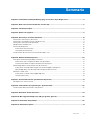 3
3
-
 4
4
-
 5
5
-
 6
6
-
 7
7
-
 8
8
-
 9
9
-
 10
10
-
 11
11
-
 12
12
-
 13
13
-
 14
14
-
 15
15
-
 16
16
-
 17
17
-
 18
18
-
 19
19
-
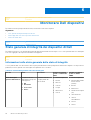 20
20
-
 21
21
-
 22
22
-
 23
23
-
 24
24
-
 25
25
-
 26
26
-
 27
27
-
 28
28
-
 29
29
-
 30
30
-
 31
31
-
 32
32
-
 33
33
-
 34
34
-
 35
35
-
 36
36
-
 37
37
-
 38
38
-
 39
39
-
 40
40
-
 41
41
-
 42
42
-
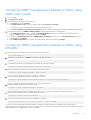 43
43
-
 44
44
Documenti correlati
-
Dell Current Version Guida utente
-
Dell Current Version Guida Rapida
-
Dell OpenManage Plug-in for Nagios Core version 2.0 Guida Rapida
-
Dell OpenManage Plug-in for Nagios Core version 1.0 Guida Rapida
-
Dell Current Version Guida Rapida
-
Dell Current Version Manuale del proprietario
-
Dell EqualLogic Management Pack Version 4.0 for Microsoft System Center Operations Manager Guida utente
-
Dell EqualLogic Management Pack Version 6.0 For Microsoft System Center Operations Manager Guida utente
-
Dell EqualLogic Management Pack Version 6.0 For Microsoft System Center Operations Manager Guida utente
-
Dell EqualLogic Management Pack Version 5.0 For Microsoft System Center Operations Manager Guida utente